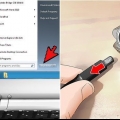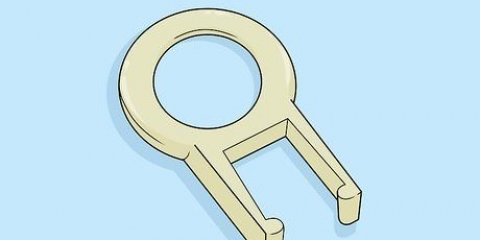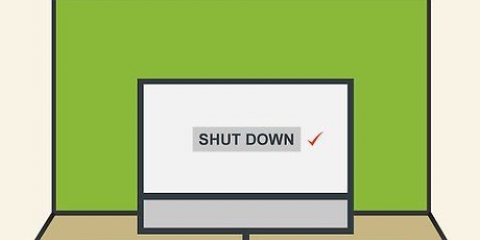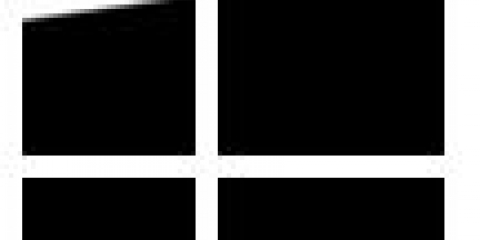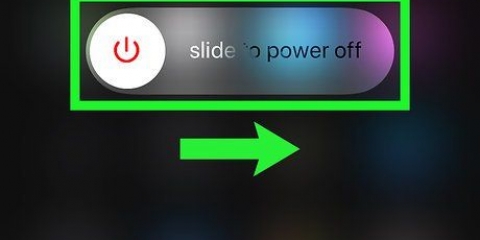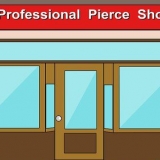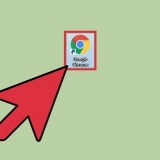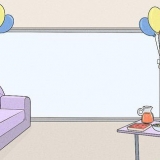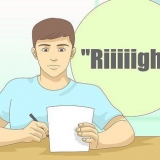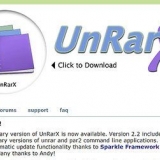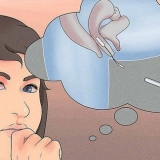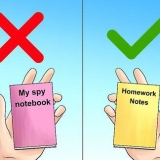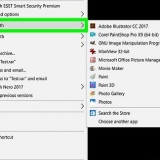Se possibile, lascia la barra spaziatrice. Questa chiave grande è difficile da rimuovere e può rompersi facilmente. Funziona in modo diverso con i laptop. Di solito non è necessario rimuovere le chiavi. Un batuffolo di cotone con alcol isopropilico e una bomboletta di aria compressa dovrebbero essere sufficienti per pulire la tastiera. Le chiavi del laptop sono difficili da rimuovere e rimettere a posto, in particolare la barra spaziatrice e il tasto Invio. Con un laptop corri il rischio di danneggiare le chiavi o qualcos`altro. Scatta una foto della tastiera prima di rimuovere i tasti in modo da poter vedere facilmente quale tasto appartiene a dove. Se non hai scattato una foto e non ricordi dove si trovano i tasti, puoi copiare la posizione dei tasti sulla tastiera su schermo. Avvia il computer e cerca la tastiera su schermo. Puoi anche mettere tutte le chiavi in un sacchetto per il bucato (un sacchetto che puoi usare per lavare i calzini) e mettere il sacchetto in lavatrice con i tuoi vestiti. Pulisci la tastiera vuota con l`aspirapolvere e un panno umido. Alcune persone mettono l`intera tastiera in lavastoviglie. Tuttavia, questo non è privo di rischi, puoi danneggiare irrimediabilmente la tastiera. In ogni caso, lasciare asciugare bene la tastiera prima di riutilizzarla. Non mettere mai una tastiera wireless in lavastoviglie. Un`alternativa all`aerosol ad aria compressa è un asciugacapelli. Il caldo non è un problema.
Pulizia di una tastiera
Contenuto
La tastiera del tuo computer si sporca rapidamente, soprattutto se mangi o fumi molto vicino alla tastiera. Se una tastiera si sporca troppo, potrebbe non funzionare correttamente. Alcuni tasti si bloccano o alcuni caratteri continuano a essere digitati senza che tu faccia nulla. Ecco come pulire di nuovo la tastiera. Nota: qualsiasi garanzia può essere annullata con le modalità in questo articolo.
Passi
Metodo1 di 3:La pulizia regolare

1. Spegni il computer e scollega il cavo della tastiera prima di pulirlo. Se hai una tastiera USB, puoi scollegare il cavo dal computer mentre è ancora acceso. Non farlo se hai un computer più vecchio. Quindi attendi fino allo spegnimento del computer.

2. Capovolgi la tastiera e usa una bomboletta di aria compressa per soffiare via tutto ciò che non appartiene all`interno della tastiera. Fallo in un posto dove puoi pulire facilmente lo sporco caduto. Capovolgi la tastiera e toccala alcune volte. Probabilmente ci sarà già dello sporco che cadrà. Cambia la posizione e picchietta un po` più forte per rimuovere quanto più sporco possibile.

3. Pulisci i lati dei tasti con un batuffolo di cotone imbevuto di alcol (alcol isopropilico).

4. Per una pulizia più accurata, rimuovere prima le chiavi. Puoi farlo spingendo delicatamente ogni chiave verso l`alto con un cacciavite o un oggetto simile. Una volta rimosse le chiavi, puoi soffiare via lo sporco con l`aria compressa aerosol. Pulire tutte le superfici con un panno umido, ma non troppo bagnato. Assicurati che l`umidità non penetri nella tastiera.

5. Pulisci i tasti uno per uno e poi rimettili nella custodia.
Metodo 2 di 3: se hai versato

1. Spegnere il computer e scollegare la tastiera dal computer il prima possibile.

2. Tieni la tastiera capovolta e scuotila su e giù.

3. Asciuga la tastiera nel miglior modo possibile con un panno mentre capovolgi la tastiera.

4. Tienilo sottosopra il più a lungo possibile. Capovolgilo tutta la notte.
Prendi un contenitore con serratura (ad es. un contenitore Tupperware), riempirlo con riso (crudo), capovolgere la tastiera e cospargere sopra un altro strato di riso. Il riso attirerà l`umidità dalla tastiera.
Metodo 3 di 3: Metodo alternativo per le fuoriuscite

1. Spegni il computer e stacca la tastiera.

2. Capovolgere la tastiera e rimuovere tutte le viti.

3. Stacca la metà su cui si trovano i tasti dal basso. Metti da parte il fondo.

4. La tastiera potrebbe anche essere bloccata. Controlla anche le viti nascoste sotto le etichette.

5. Girare a metà con le chiavi, con la parte inferiore delle chiavi rivolta verso l`alto. Premere le clip di ciascuna chiave per rimuovere le chiavi una per una. La barra spaziatrice è probabilmente fissata con una clip di metallo, è più difficile da rilasciare.

6. Riempi un contenitore con acqua calda e detersivo delicato.

7. Mettere le chiavi nel vassoio e pulirle con una spazzola.

8. Estrarre le chiavi dal contenitore e sciacquarle sotto l`acqua corrente. Lascia asciugare le chiavi ora o asciugale con un asciugacapelli.

9. Posizionare la parte superiore vuota della tastiera nel vassoio e pulirla con un pennello.

10. Quando tutto è asciutto puoi rimontare la tastiera.

11. Premere saldamente le metà della tastiera insieme, anche al centro, se non è fissata lì, i tasti non funzioneranno correttamente.

12. Ricollega la tastiera al PC, accendi il computer e verifica se tutti i tasti funzionano correttamente.

13. Finito!
Consigli
Avvertenze
- Una volta rimosse le chiavi, si prega di tenerle lontane dalla portata di bambini e animali domestici. Possono soffocare.
- Non inalare l`aria che esce dall`aerosol di aria compressa. Il contenuto è tossico e molto dannoso per la salute.
- Non tenere mai l`aerosol capovolto. Quindi il liquido entra nell`atomizzatore e danneggia la tastiera. Utilizzare l`aerosol solo in un`area ben ventilata.
- Se usi il riso per assorbire l`umidità, fai attenzione che piccoli chicchi di riso non entrino nella tastiera.
Articoli sull'argomento "Pulizia di una tastiera"
Condividi sui social network:
Popolare